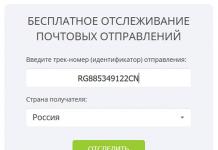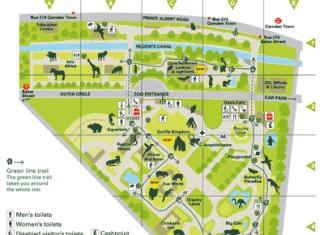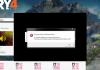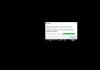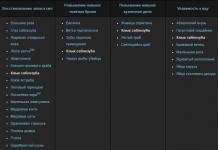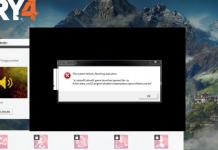U doba interneta i gadžeta, teško je precijeniti značaj virtuelnih oblika kancelarijskog rada. Mnogo toga zavisi od brzine delovanja koju pružaju: uspešno poslovanje, upravljanje sopstvenim sredstvima, kupovina i zaključivanje raznih transakcija. Parker olovka i papir zamijenjeni su digitalnim dokumentima koji su označeni kodovima koji sadrže informacije koje identifikuju potpisnike i imaju isto značenje kao i obični autogram. Nije iznenađujuće da sve više pojedinaca i poslovnih subjekata traži informacije o tome kako dobiti elektronski potpis za pristup svim uslugama na web stranici Državnih službi.
Vrste potpisa
Prije izrade elektronskog potpisa za, morate jasno razumjeti mehanizam generiranja i vrste digitalnih kodova koji imaju različita područja primjene i pravnu snagu. Postoje tri vrste virtuelnih autograma:
- EP - jednostavan,
- NEP – nekvalifikovani pojačani,
- CEP – poboljšani kvalifikovani elektronski potpis.
Posljednja opcija je najpouzdanija i traženija, njena registracija regulirana je prilično obimnim paketom regulatornih dokumenata i uključuje proceduru za pribavljanje velikog broja dokumenata koji potvrđuju identitet podnositelja zahtjeva.
Nemoguće je jednostavno kupiti elektronski potpis za državne službe na mreži, jer procedura zahtijeva lično pojavljivanje i podnošenje originalnih dokumenata certifikacijskim centrima ili MFC-ima.
Manji troškovi će podrazumijevati kupovinu visokokvalitetnih medija za pohranu podataka.
Kako dobiti elektronski potpis za pojedinca
Elektronski digitalni potpis možete naručiti i kupiti na portalu kompanije SKB "Kontur" na linku https://ca.kontur.ru/certificate/51, čija lista usluga uključuje ne samo generiranje koda, već i hitno ispunjenje narudžbine, podrška sertifikatima i umnožavanje ključeva za zajedničku upotrebu od strane pouzdane osobe. Trošak usluga kompanije varira od dvije do dvije i po hiljade rubalja.

Cijena elektronskog digitalnog potpisa za korištenje web stranice državnih službi je cijena fleš diska na kojem je napisan ključ. Uplativši ga na blagajni centra, kupac ovjerava dokument koji potvrđuje prijem koda, čije generiranje traje oko sat vremena. Potpisnik dobija nosilac podataka, sertifikat o prenosu, sertifikat i dopis koji se mora pročitati pre korišćenja EPC.
Preko MFC-a možete besplatno dobiti elektronski potpis za fizička lica. Ovo će biti jednostavan elektronski potpis dovoljan za primanje osnovnih državnih i opštinskih usluga online u elektronskom obliku. Detaljne informacije o ovoj prilici možete pronaći na stranici https://www.gosuslugi.ru/164879/1/info.
Provjera elektronskog potpisa putem državnih službi
Da biste bili sigurni u autentičnost digitalnog potpisa, trebate koristiti posebnu uslugu na portalu državnih službi, gdje će provjera elektronskog potpisa trajati nekoliko minuta. Ovdje možete dobiti odgovore na pitanja kao što su rok važenja, da li se certifikat nalazi na listi opoziva i da li je među važećim certifikatima koje su izdali nadležni organi.
Provjera certifikata
Prije svega, možete provjeriti sam potpis i njegov digitalni certifikat. Prilikom provjere može se ispostaviti da na portalu državnih službi nema valjanih certifikata, a elektronički potpis je samo imitacija, a ta će činjenica pomoći da se izbjegnu ne samo financijski, već i gubici imidža. Možete provjeriti ako:
- postojala je potreba da se provjeri autentičnost dokumenta ovjerenog digitalnim potpisom;
- da identifikuje osobu koja poseduje virtuelni ključ;
- Neophodno je spriječiti pogrešne radnje izvršene korištenjem digitalnog potpisa.
Provjera elektronskog dokumenta sa elektronskim potpisom
Da biste potvrdili autentičnost digitalnog dokumenta, potreban vam je računar, internet i medij za pohranu ili kopija datoteke koja se provjerava. Idite na stranicu usluge verifikacije koristeći direktnu vezu https://www.gosuslugi.ru/pgu/eds. Monitor će prikazati informacije sa listom provjera koje se provode. Odaberite red “Potvrda dokumenta”, zatim učitajte podatke za provjeru i dobijte rezultate nakon što kliknete na dugme “Provjeri”.
Provjera dokumenta i odvojenog potpisa sa njega
Detached signature je datoteka sa šifrom koja je priložena dokumentu (u potpisanoj verziji, digitalni kod je ugrađen direktno u dokument, kao njegov dio). Da biste to provjerili, morate, kao i u prvom slučaju, proći kroz lanac i odabrati posljednju poziciju na listi s pominjanjem opcije traženog zahtjeva, koji se provodi pomoću uslužnih programa portala državnih usluga koji rade sa certifikatima u X .509 i BASE64 formati. Nakon što korisnik unese captcha i klikne na dugme “Provjeri”, rezultati zahtjeva će biti prikazani na ekranu.
Ovi servisi su jedan od informativnih servisa za pomoć korisnicima portala, stoga se ne prihvataju kao dokaz za sud.
Registracija u državnim službama koristeći poboljšani CEP
Elektronski potpis za nesmetano korištenje portala državnih službi možete naručiti prije i poslije na web stranici. Sa poboljšanim, kvalifikovanim elektronskim potpisom u ruci, možete se registrovati i potvrditi svoj nalog bez napuštanja kuće.
Da biste to učinili potrebno je proći kroz tri koraka:


Osim potvrde vašeg identiteta na portalu državnih službi putem poboljšanog kvalifikovanog elektronskog potpisa, možete koristiti nekoliko alternativnih metoda. Prvi je da se lično prijavite sa paketom papira u najbliži državni servisni centar. Drugi je relevantan za klijente Pochta Bank, Sberbank ili Tinkoff koji imaju priliku da se identifikuju koristeći usluge internetskog bankarstva. Ukoliko korisnik ima aktivnu univerzalnu elektronsku karticu, može je koristiti za kreiranje verificiranog računa.
Opis i karakteristike
Svaki građanin ima mogućnost korištenja digitalne dokumentacije ovjerene digitalnim potpisom. Istovremeno, potrebno je striktno poštovati norme i akte koji regulišu rad sa ovim oblikom kancelarijskog rada. Olakšava i pojednostavljuje izvršenje raznih papira i usluga, tako da je potrebno jasno razumjeti ne samo način izrade elektronskog potpisa za državne službe, već i kako provjeriti njegovu autentičnost na dokumentima koje on ovjerava.
Jedna od svrha izdavanja elektronskog potpisa je pojednostavljen pristup online uslugama koje pruža državni portal, zadužen za izdavanje dokumentacije u oblastima kao što su:
- porodica i djeca;
- obrazovanje;
- penzije, beneficije i beneficije;
- porezi i finansije;
- zdravstvena zaštita;
- biznis i preduzetništvo itd.
Ključ otvara mogućnosti za efikasnije izvještavanje, pojednostavljenje toka dokumenata, učešće u trgovanju na online berzama i drugim platformama za trgovanje i ulaganja, te korištenje usluga koje se traže online.

Za one koji se brinu o tome kako dobiti elektronički digitalni potpis za pojedinca za državne službe, između ostalog, bit će korisne informacije o tome koje se operacije s virtuelnim potpisom mogu obavljati na portalu. Lista uključuje: primanje usluga bez ograničenja, kao i mogućnost provjere autentičnosti certifikata. Također, za rad s digitalnim potpisima, možete pronaći dodatak na službenom portalu državnih službi, preuzeti ga i instalirati na svoj računar.
Izvršenje bilo kojeg dokumenta uključuje stavljanje potpisa. Njegova elektronska verzija ima istu funkciju provjere svega što je navedeno u tekstu kao i original.
Elektronski potpis štiti elektronske dokumentacije tokom skladištenja ili prenosa, obezbeđivanje identifikaciju vlasnika dokumenta.
U tom slučaju, podaci prolaze kroz kriptografsku transformaciju pomoću privatnog ključa. Time se utvrđuje odsustvo izobličenja informacija u elektronskom dokumentu.
Zašto je elektronski potpis pogodan?
Glavni zadatak upotrebe digitalnog potpisa je garantuje autentičnost elektronskog dokumenta, pa ona nastupa rekviziti, štiteći dokument od falsifikata.
Treće strane u transakcijama mogu provjeriti da li je dokument prezentiran od strane autora (ili njegovog žiranta).
Elektronski digitalni potpis ima sledeće prednosti:
- smanjenje vremena za završetak transakcije i razmjenu dokumenata;
- smanjenje troškova za pripremu dokumenata, računovodstvene procedure, dostavu i skladištenje;
- garantovana pouzdanost dokumentarnih informacija;
- visoka povjerljivost;
- mogućnost organizovanja sistema razmjene korporativne dokumentacije.
Elektronski potpis je pouzdano zaštićen od krivotvorenja, za čiji će pokušaj biti potreban niz izračuna koji se ne mogu izvršiti tokom cijelog perioda važenja dokumenta.
Ručno potpisivanje postaje stvar prošlosti. papirna verzija, kao i njegovu kopiju primljenu slanjem ili skeniranjem.
Regulatorni okvir
U našoj zemlji digitalni potpis se koristi na osnovu Građanskog zakonika Ruske Federacije i Federalnog zakona „O elektronskom digitalnom potpisu“ br. 63-FZ od 06.04.2011.

Sam termin se spominje u drugim pravnim aktima, ali upravo oni koji su gore navedeni omogućavaju široku upotrebu potpisa u poduzetništvu i e-trgovini.
Pravna lica mogu koristiti jednostavan i nekvalifikovan potpis u prometu dokumentacije ako postoji takav ugovor.
Od toga zavisi i postupak provjere autentičnosti elektronskog potpisa vrsta. U tom slučaju, strane u elektronskoj razmjeni dokumenata dužne su sklopiti ugovor kojim se opisuje postupak provjere elektronskog potpisa.
Jednostavan potpis, kreiran putem lozinki i kodova koji identifikuju korisnika, lako se mogu provjeriti, ali je nemoguće uskladiti promjene koje su nastale od trenutka postavljanja.
On samo potvrđuje da je dokument sačinila određena osoba i da nije zaštićen od falsifikata, tako da vlasnik potpisa ne mora otkriti ključ.
Nekvalifikovani potpis, kreiran kriptografski, identificira autora dokumenta i provjerava promjene.
Ako tehnička sredstva osiguravaju usklađenost sa zakonom, certifikat nije potreban.

Ima odgovarajući nivo poverenja i koristi se bez propratnog sporazuma o uslovima korišćenja, tako da su dokumenti sa njim ekvivalentni lično potpisanim.
Potpis ima sertifikat centra za akreditaciju koji sadrži sljedeće informacije:
- podaci o vlasniku;
- pojedinačni jedinstveni broj;
- period važenja sertifikata;
- naziv, adresu i detalje sertifikacionog centra (CA) koji je izvršio i izdao potpis.
Pravna lica preferiraju ovu vrstu digitalnog potpisa jer pruža mnogo više mogućnosti u interakciji sa partnerima i regulatornim tijelima od jednostavnih potpisa.
Napredak autentifikacije
Postoji niz usluga koje provjeravaju digitalne potpise. Na primjer, ovo je portal Gosuslugi, koji prikazuje napredak revizije.

- Kliknite na dugme "Prenesi datoteku" ispod natpisa "Odaberite certifikat za verifikaciju".
- Enter verifikacijski kod na slici.
- Kliknite na "Provjeri" i dobijte rezultat na ekranu.
Dobijeni podaci ne mogu se koristiti kao dokaz na sudovima.
Usluga je obezbeđena besplatno. Registracija na vašem ličnom računu nije potrebna.
Druge usluge također provjeravaju autentičnost javnog ključa koristeći sljedeće: parametri:
- valjanost;
- odsustvo opoziva certifikata;
- da li je certifikat jedan od onih koje izdaju certifikacijski centri.
Slično kao na portalu “Government Services”, potrebno je da učitate datoteku, unesete znakove sa slike i kliknete na “Provjeri”. Nakon nekoliko sekundi rezultat će biti prikazan.
Na osnovu ove tri tačke, možete provjeriti potpis na portalu Jedinstvenog elektronskog potpisa.
Provjerite statuse
Digitalni potpis može biti predstavljen u obliku slike ili je potpuno nevidljiv bez posebnih programa. Ispod su glavni statusi provjere.
Potpis potvrđen
Na portalu Gosuslugi možete birati tip potpisa za verifikaciju, a takođe ukazuje na odgovarajuće službe koje vrše verifikaciju sertifikata, sam dokument, fajl sa odvojenim potpisom, kao i identifikaciju informacija iz fajla, naime:
- status certifikata;
- kratke informacije o potpisniku;
- informacije o certifikacionom tijelu namijenjene javnom pristupu;
- valjanost.
Uspješna procedura završava se porukom da je potpis potvrđen. To znači autentičnost dokumenta, ovjeren od nje, ili fajl sa ključem.
Potpis nije verifikovan
Potpis nije potvrđen ako jeste neautentičnost, i po isteku sertifikata.
Kako biste izbjegli lažne radnje, koristite dokumente sa sličnim potpisom, ne radi to.
Ako je certifikat istekao, mora biti produžiti.
zaključci
Zaključujući navedeno, može se primijetiti da je cilj provjere elektronskog digitalnog potpisa identifikacija vlasnika sertifikata i otkrivanje falsifikovanih dokumenata.
Pažljiva pažnja na elektronsku dokumentaciju pomoći će da se izbjegnu negativne posljedice u budućnosti.
Videozapis će vam reći više o verifikaciji sertifikata za elektronski potpis.
Pojmovi: elektronski ključ, sertifikat, sertifikat o registraciji - označavaju elektronski digitalni potpis (EDS).
Članak sadrži:
Kako provjeriti da li je digitalni potpis instaliran na vašem računaru
Hajdemo Certificate Manager.
Pritisnite kombinaciju tastera Windows+R, pojavljuje se prozor Izvrši, uđite tamo certmgr.msc
Kliknite uredu.
U prozoru Certifikati koji se otvori proširite liste Lični — Certifikati.
Vaš certifikat bi se trebao pojaviti u desnom dijelu prozora, u koloni Izdato od značenje NCA RK (RSA), Budi siguran da Validnost još nije gotovo.


Ako takav certifikat postoji i njegov datum važenja nije istekao, tada je certifikat digitalnog potpisa ispravno instaliran.
Provjera certifikata digitalnog potpisa u Mozilla Firefox-u
- Pokrenite pretraživač Mozilla Firefox
- Izaberi Meni(piktogram )
- Izaberi Postavke(piktogram )
- Prebacite se na karticu Dodatno
- Prebacite se na karticu Certifikati
- Kliknite na dugme Pogledajte certifikate
- Odaberite karticu Vaši sertifikati


U ovom prozoru provjeravamo dostupnost certifikata i datum njegovog isteka.
Polje NALOG3, znači prisustvo utvrđene potvrde Komiteta državnih prihoda Republike Kazahstan (bivši Poreski odbor)
Polje National Certification Authority, znači prisustvo instaliranih ključeva za druge vladine portale.
Kako provjeriti rok važenja elektronskog potpisa
Najjednostavniji i najlakši način:
- Otvorite fasciklu sa ključevima
- Desni klik na certifikat RSA
- Izaberi Svojstva


Period važenja digitalnog potpisa koji je izdao Komitet državnih prihoda Republike Kazahstan (bivši Poreski komitet) je 3 godine od datuma Created.
Rok važenja digitalnih potpisa koje izdaju drugi državni portali je 1 godina.
Da biste obnovili, dobili novi ili zamijenili postojeći digitalni potpis Državnog odbora za prihode Republike Kazahstan, potrebno je lično prisustvo u Poreskoj upravi.
Ako digitalni potpis drugih državnih portala istekne, certifikat se može obnoviti online, bez posjete Centru za javne usluge (PSC)
Od autora:
Ako je problem riješen, naznačen je jedan od načina da se kaže "Hvala" autoru -
Uputstva za provjeru digitalnih potpisa u Word 2007 (2010) dokumentima.
Opće informacije.
Prihvatanje kotacijskih ponuda u elektronskom obliku je direktna odgovornost kupca i ovlaštenog organa na osnovu dijela 2 člana 46 Federalnog zakona br. rada, pružanje usluga za državne i opštinske potrebe” (u daljem tekstu: Zakon br. 94-FZ).
Najprikladniji način za primanje prijava elektronski je primanje prijava putem e-pošte. Radi otklanjanja neizvjesnosti u spornim situacijama, preporučujemo da u obavještenju o zahtjevu za ponudu, u koloni za mjesto podnošenja ponuda, jasno navedete adresu e-pošte za podnošenje ponuda u obliku elektronskog dokumenta. Takođe preporučujemo da se u obavještenju o zahtjevu za ponudu izričito navede da se prijave u elektronskom obliku bez elektronskog potpisa ne prihvataju i ne registruju.
Tada će kupac i nadležni organ imati puno pravo da ne registruju prijavu bez elektronskog potpisa i ne brinu o njenom kasnijem odbijanju.
Prilikom razmatranja prijava podnesenih u elektronskom obliku, kupci i ovlaštena tijela dužni su da se rukovode normama Zakona br. 94-FZ i Federalnog zakona br. 63-FZ od 6. aprila 2011. „O elektronskim potpisima“ (u daljem tekstu: Zakon br. 63-FZ), koji je stupio na snagu 1. jula 2012.
Član 6 Zakona br. 63-FZ utvrđuje uslove pod kojima se elektronski dokument potpisan elektronskim potpisom priznaje kao ekvivalent papirnom dokumentu potpisanom rukom pisanim potpisom.
Dio 1 člana 9 Zakona br. 63-FZ utvrđuje uslove pod kojima se elektronski dokument smatra potpisanim elektronskim potpisom:
1. Digitalni potpis je sadržan u elektronskom dokumentu;
2. EDS se koristi u skladu sa pravilima koja je uspostavio operater informacionog sistema (tj. korisnik ili ovlašćeno telo).
Da biste utvrdili da li elektronski dokument sadrži elektronski potpis, morate znati sljedeće.
Potpisivanje elektronskog dokumenta u MS Word-u može se obaviti pomoću standardnih programskih alata ili pomoću posebnog modula „CryptoPro Office Signature“. Ovaj softverski proizvod je dizajniran da pruži mogućnost kreiranja i verifikacije elektronskog digitalnog potpisa (EDS) prema algoritmu GOST R 34.10-2001 za Word i Excel dokumente iz Microsoft Office 2007 i Microsoft Office 2010.
Iskustvo nadležnog organa u prihvatanju kotacijskih ponuda u elektronskom obliku pokazalo je da učesnici koriste različite metode potpisivanja elektronskih dokumenata digitalnim potpisom.
Provjera valjanosti i vlasništva digitalnog potpisa u elektronskom dokumentu
Za ovo će vam trebati:
1. Računar sa licenciranim Windows operativnim sistemom (XP, Vista ili Windows 7).
2. Precizno podešeno vreme i datum na računaru (!).
3. Licencirana verzija programa Microsoft Word 2007 (2010) konfigurirana za rad s digitalnim potpisima.
4. Konfigurisan licencirani CryptoPro CSP i instaliran CryptoPro Office Signature modul (preuzmite sa linka http://www./products/office/signature/downloads).
5. Obratite pažnju! Da biste potvrdili svoj digitalni potpis, nije vam potreban vlastiti certifikat javnog ključa (u daljem tekstu PKC).
1.2. Otvorite elektronski potpis u MS Word-u i obratite pažnju na prisustvo ikone koja simbolizuje prisustvo i status verifikacije digitalnog potpisa. Njegovo stanje u ovoj fazi nije važno!
3. Otvorite prozor MS Word, koji je odgovoran za prikaz informacija o SOC-u koji se koristi prilikom potpisivanja ED.

1.4. Sačuvajte COC kao datoteku u posebnu fasciklu, gde ubuduće treba da smestite sve datoteke vezane za verifikaciju (“Sadržaj potpisa” -> “Prikaz” /Otvara se prozor za pregled sertifikata/ -> kartica “Sastav” -> “ Kopiraj u datoteku” -> “Sljedeće” –> “Sljedeće” –> Odredite naziv datoteke –> “Sljedeće” –> “Gotovo” –> “U redu”).
1.5. U budućnosti se provjera digitalnog potpisa može provoditi na dva načina - korištenjem posebne web stranice na Internetu i ručno.
Provjera vašeg digitalnog potpisa na web stranici CryptoPro.
2.1. Pokrenite Internet Explorer (Pažnja! Provjera ne radi u drugim internet pretraživačima).
2.2. Otvorite stranicu http://notary. /.
2.4. Odaberite COC datoteku sačuvanu u koraku 1.4 putem dugmeta „Pretraži“.
2.5. Kliknite na dugme „Proveri“ i videćete rezultat provere digitalnog potpisa, puno ime i poziciju ko je vlasnik SOC-a, kao i naziv organizacije.

2.6. Ova stranica mora biti odštampana i priložena aplikaciji za ponudu.
Ako provjera korištenjem ove metode ne potvrdi valjanost SOC-a, tada se mora izvršiti ručna provjera.
3.1. Otvorite SOC koristeći ugrađene alate operativnog sistema (u daljem tekstu OS) (samo dvaput kliknite na certifikat ključa).

3.2. Morate zapisati ili zapamtiti:
3.2.1. Naziv sertifikacionog centra (u daljem tekstu CA) koji je izdao CAS.

3.2.2. Tačka distribucije za listu opoziva certifikata (u daljem tekstu CRL) je obično Internet adresa.

3.3. Potrebno je provjeriti valjanost CA root certifikata (u daljem tekstu KS).
3.4. Idite na web stranicu Podsistema sertifikacionih tijela (http://www. /) i koristite podatke iz stava 3.2.1. kroz dijalog za pretragu pronađite (po imenu CA) i sačuvajte CS fajlove u prethodno pomenuti folder. Ako ih ima nekoliko, trebalo bi da sačuvate sve.


3.5. Ako ovaj (ovi) CS nije prethodno instaliran u vašem OS, onda ga (njih) morate instalirati: Desni klik na preuzetu CS datoteku -> “Instaliraj certifikat” -> Ako se pojavi prozor s upozorenjem, zatim kliknite “ Otvori” -> “Sljedeće” -> Postavite točku “Smjestite sve certifikate u sljedeću prodavnicu” -> “Pregledaj” -> Odaberite “Pouzdani korijenski autoriteti za izdavanje certifikata” -> “U redu” -> “Sljedeće” -> “Završi” –> „U redu.”
3.6. Korištenje informacija iz klauzule 3.2.2. preuzmite SOS fajl (link kao što je http:///certenroll/tensorca2.crl - različit je za svaki CA!!!).
3.7. Instalirajte SOS datoteku u svoj OS: Kliknite desnim tasterom miša na preuzetu SOS datoteku -> “Instaliraj listu opoziva (CRL)” -> “Sljedeće” -> “Sljedeće” -> “Završi” -> “U redu”.
3.8. Morate preuzeti i instalirati SOS fajl prije svakog testa - mijenjaju se svakodnevno!
3.9. Otvorite zahtjev za ponudu u obliku elektronskog potpisa u MS Wordu i obratite pažnju na status provjere digitalnog potpisa. Njegovo stanje u ovoj fazi bitan! (Mora reći "Važeći potpisi")

3.9. Ponovo otvorite SOC i provjerite njegovu svrhu (moguće korištenjem odgovarajućeg privatnog ključa i SOC-a). Veoma je poželjno da lista mogućnosti uključuje:
Učesnik narudžbine - OID 1.2.643.6.3.1.3.
4.4. Proverite da li je u slučaju pravnog lica (LE) vlasnik AD zaposleni u pravnom licu (položaj lica kome AD pripada) iz kojeg dolazi prijava za ponudu.
4.5. Provjerite datume isteka SOC-a.
5. Odštampajte sve stranice uključene u ED, sačuvajte gornju fasciklu (u kojoj je pohranjena ponuda za ponudu, SOK, KS i SOS) na prenosivim medijima (CD-R, disketa, itd.) i arhivirajte je u fajl.
Stupanjem na snagu zakona o "elektronskom potpisu", svi dokumenti za koje je potreban lični potpis i mokri pečat mogu se slati putem e-pošte. Obim upotrebe elektronskih digitalnih potpisa (EDS) nije ograničen na podnošenje neophodnih izvještaja regulatornim tijelima i potpisivanje pravnih dokumenata. Danas mnogi aktivni korisnici interneta koriste digitalne potpise za obavljanje građanskih transakcija, kao i za potvrdu autentičnosti mejlova.
Zašto je neophodna provjera elektronskog potpisa?
Kada primate bilo koji dokument koji koristi elektronski potpis, morate provjeriti njegovu autentičnost. Potvrda autentičnosti elektronskog potpisa slična je grafološkom pregledu. Nakon verifikacije moći ćete:
- identifikuju osobu koja je potpisala dokument;
- budite sigurni da ispitanik nije slučajno potpisao dokument;
- koristiti digitalni potpis kao dokaz ako ispitanik odbije da potpiše;
- utvrditi integritet i pouzdanost dokumenta.
Elektronski potpis može se nalaziti direktno u tijelu dokumenta ili mu se dostaviti kao posebna datoteka. Ovisno o načinu izvršenja, elektronski potpis može izgledati kao slika, digitalna serija ili bez vizualnog rješenja.
Kako provjeriti digitalni potpis dokumenta
Provjera elektronskog potpisa provodi se na nekoliko načina, od kojih su najčešći:
- Korištenje specijalizovanih softverskih alata.
- Na web stranici državnih službi.
- Nezavisno, na osnovu vrijednosti hash funkcije.
- Nezavisno, koristeći Microsoft Word.
Bitan! Treba napomenuti da nezavisna verifikacija autentičnosti elektronskog potpisa zahteva dostupnost specijalizovanih uslužnih programa i računarske snage. Proces je prilično složen, pa se o njemu nećemo govoriti u ovoj publikaciji.
Provjera autentičnosti elektronskog potpisa pomoću softverskog paketa Crypto ARM
Crypto ARM program je dizajniran za kreiranje i provjeru autentičnosti priloženog digitalnog potpisa. Da biste provjerili, trebate kupiti ovaj uslužni program na web stranici programera ili preuzeti besplatnu "Start" verziju. Nakon instalacije i konfiguracije ovog softvera, trebali biste:
- Otvorite karticu Datoteka, u kojoj odaberite red "Provjeri potpis".

- U prozoru „Dodaj datoteku“ koji se otvara, ako namjeravate provjeriti elektronski potpis jednog dokumenta. Ako trebate provjeriti potpise čitavog foldera dokumenata, trebate odabrati “Dodaj folder”. Nakon dodavanja, kliknite na “Dalje” i pričekajte rezultat provjere.
- Nakon što je provjera završena, pojavit će se prozor s rezultatima.

Bitan! Crypto ARM softverski paket može provjeriti autentičnost kvalifikovanih elektronskih potpisa izdatih od strane akreditovanog centra za sertifikaciju.
Provjera autentičnosti digitalnog potpisa na web stranici državnih službi
Web stranica državnih službi omogućava (bez instaliranja specijalizovanog softvera) provjeru autentičnosti priloženog i nepovezanog digitalnog potpisa u PKCS#7 formatu, provjeru autentičnosti digitalnog potpisa pomoću vrijednosti hash funkcije, kao i potvrdu autentičnosti elektronskog potpisa sertifikat izdat od strane jednog od akreditovanih sertifikacionih centara. Najjednostavniji način za provjeru autentičnosti elektronskog potpisa je provjera certifikata javnog ključa koji je dao potpisnik. Sučelje resursa http://www.gosuslugi.ru/pgu/eds je prijateljsko i jednostavno za korištenje.


Da biste provjerili autentičnost prekinutog digitalnog potpisa pomoću vrijednosti hash funkcije, trebat će vam poseban uslužni program koji se može preuzeti na web stranici državnih službi. U polju “Odaberi dokument” morate učitati datoteku potpisa. U polje vrijednosti hash funkcije trebate umetnuti šesnaestocifreni kod koji će preuzeti uslužni program proizvesti. Nakon što unesete captcha, morate pritisnuti dugme "Provjeri". Kao rezultat, na ekranu će se prikazati poređenje vrijednosti.
Kao što vidite, provjera autentičnosti digitalnog potpisa na web stranici državnih službi prilično je jednostavna. Nakon uspješne provjere, dobićete podatke o vlasniku elektronskog potpisa, roku njegovog važenja i organu koji je izdao ovaj elektronski potpis.